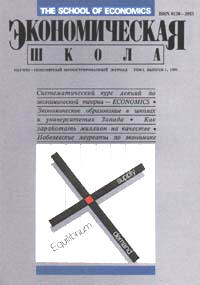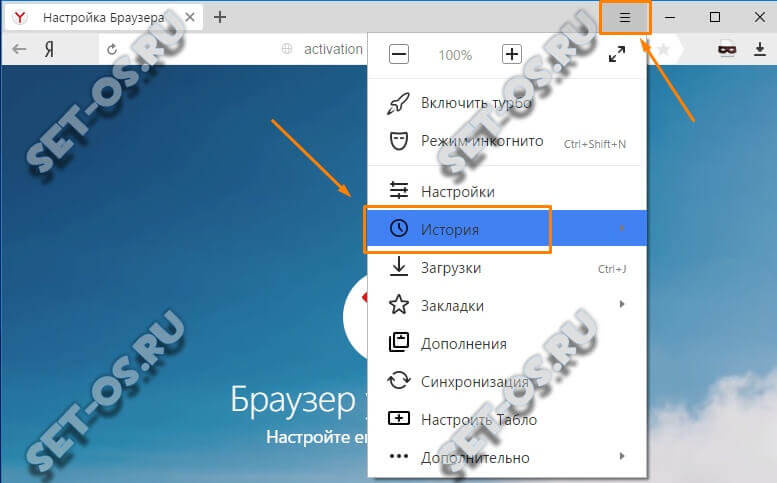Лучшие программы для восстановления контактов на телефоне. Как восстановить журнал контактов на андроиде
Как восстановить контакты на Андроиде: подробные рекомендации
Неумышленные действия пользователя, системный сбой, вирусная атака, а также ряд других причин могут привести к утери важной информации, размещенной на телефоне. И если музыку или видео можно повторно загрузить на девайс, то удаленные номера из телефонной книги таким способом не вернуть. Благо, разработчики ОС Android позаботились о сохранности наших с вами данных и предусмотрели несколько эффективных способов их реанимирования. Рассмотрим, как восстановить контакты на Андроиде при случайном удалении.
Способы восстановления телефонной книги
Чтобы вернуть на Android случайно стертые контакты, можно воспользоваться одним из следующих методов:
- Облачным сервисом Google;
- Встроенными возможностями системы Андроид;
- Дополнительным ПО.
Реанимирование контактов через облачное хранилище
Каждое устройство на Андроиде можно привязать к сервисам Google. Делать это не обязательно, однако без подобной привязки вы не сможете загружать приложения с Плей Маркета, хранить информацию на облачном хранилище, работать с Google Play и многое другое.
Почтовый сервис Gmail синхронизируется с телефонной книгой и копирует ее содержимое на облачное хранилище. И даже если у вас случайно получилось удалить номер телефона, его можно вернуть в течение 30 дней. Именно столько хранится информация на Гугле.
Чтобы восстановить удаленные контакты на Андроид с помощью Google, необходимо:
- С мобильного телефона войти на почту Gmail и авторизоваться в ней. Это можно сделать либо через почтовое приложение, скачанное с Play Market, либо через любой браузер.
- На начальной странице почтового ящика тапнуть по виртуальной кнопке Gmail и в выпавшем меню выбрать «Контакты».

- В появившемся списке нажать «Восстановить», после чего выбрать время, к которому телефонная книга будете восстанавливаться.

После выполнения указанных действий и очередной синхронизации удаленные номера должны появиться на телефоне.
Если контакты пропали после сброса настроек на гаджете и он после этого еще не был синхронизирован с Google, для реанимирования номеров потребуется сделать следующее:
- Войти в раздел «Контакты» и выбрать вкладку «Импорт/Экспорт».
- Указать аккаунт, с которого нужно восстановить номера.
- Выбрать место их хранения.

Восстановление контактов данным способом возможно только в том случае, если на мобильном девайсе была активирована синхронизация. Она включается следующим образом:
- Переходим к настройкам телефона и ищем пункт «Учетные записи». В разных прошивках его название может несколько отличаться.
- Передвигаем ползунок, отвечающий за активацию синхронизации, в положение «Вкл».

- Выбираем данные, которые будут храниться на облачном диске.

Теперь через определенные промежутки времени телефон будет синхронизироваться с Google и записывать в виртуальное хранилище требуемую пользовательскую информацию. При необходимости ее можно будет восстановить в любой момент.
Использование встроенных возможностей Android по восстановлению утраченных контактов
Если по причине отсутствия синхронизации вы не можете восстановить телефонную книгу через сервисы Google, попробуйте сделать это с помощью стандартной функции «Импорт/Экспорт»:
- Войдите в программу «Контакты», которая предусмотрена на всех телефонах с ОС Android.
- Нажмите на кнопку, открывающую главное меню приложения, и выберите строку «Импорт/Экспорт».

- В качестве источника номеров обозначьте SIM-карту.

- Укажите место, куда будут скопированы контакты, то есть память телефона.
- Отметьте номера, которые требуется восстановить, и нажмите «Ok».

Данный метод позволяет реанимировать не весь список контактов на Андроид, а только те, которые были записаны на SIM-карте. Чтобы иметь возможность вернуть все номера, не поленитесь периодически сохранять телефонную книгу в файле .vcf. Это можно сделать с помощью той же функции «Импорт/Экспорт».
Восстановление номеров с телефонной книги с помощью дополнительного ПО
Рассматривая, как восстановить удаленные контакты, не следует оставлять без внимания стороннее программное обеспечение, разработанное специально для реанимирования пользовательских данных. Подобные приложения не нуждаются в синхронизации с Google и ранее сохраненной копии телефонной книги. Однако они показывают высокую эффективность только в тех случаях, когда номера пропали недавно, а на телефон с момента исчезновения не записывалась новая информация.
Одним из самых эффективных приложений-реаниматоров для Андроид устройств является утилита iSkysoft Android Data Recovery. Порядок восстановления контактов будет следующим:
- Скачиваем и инсталлируем программу на ПК.
- Подсоединяем проблемный девайс к компьютеру и запускаем режим отладки по кабелю.

- Открываем установленное приложение и выбираем типы файлов, которые требуется восстановить.

- Запускаем сканирование и ждем его завершения. На это может понадобиться достаточно много времени. Здесь все зависит от объема данных, которые нужно найти, и мощности ПК.
- После окончания поиска высветятся все найденные файлы. Отмечаем требуемые контакты и восстанавливаем их в указанное место, нажав виртуальную кнопку Recover.

Чтобы в дальнейшем предотвратить случайное удаление какой-либо информации с телефона, периодически сохраняйте ее в надежном месте (например, на виртуальном хранилище Google).
poandroidam.ru
Как восстановить контакты на Android
17.09.2017  восстановление данных | мобильные устройства
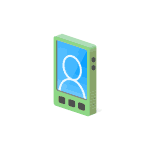 Одна из самых неприятных проблем с Android телефоном — потерять контакты: в результате случайного удаления, потери самого устройства, сброса телефона и в других ситуациях. Тем не менее, часто восстановление контактов возможно (хоть и не всегда).
Одна из самых неприятных проблем с Android телефоном — потерять контакты: в результате случайного удаления, потери самого устройства, сброса телефона и в других ситуациях. Тем не менее, часто восстановление контактов возможно (хоть и не всегда).
В этой инструкции — подробно о способах, которыми возможно восстановить контакты на Android смартфоне в зависимости от ситуации и о том, что этому может помешать.
Восстановление контактов Android из учетной записи Google
Самый многообещающий способ восстановления — это использование учетной записи Google для доступа к контактам.
Два важных условия, чтобы этот способ был применим: включенная до удаления (или потери смартфона) синхронизация контактов с Google на телефоне (обычно включена по умолчанию) и известные вам данные для входа в учетную запись (аккаунт Gmail и пароль).
Если эти условия выполняются (если вдруг, вы не знаете, была ли включена синхронизация, способ все равно следует попробовать), то шаги по восстановлению будут следующими:
- Зайдите на https://contacts.google.com/ (удобнее с компьютера, но не обязательно), используйте ваш логин и пароль для входа в учетную запись, которая использовалась на телефоне.
- Если контакты не были удалены (например, вы потеряли или сломали телефон), то вы сразу их увидите и можно перейти к шагу 5.
- Если контакты были удалены и уже прошла синхронизация, то и в интерфейсе Google вы их также не увидите. Однако, если прошло менее 30 дней со дня удаления, есть возможность восстановить контакты: нажмите по пункту «Еще» в меню и выберите пункт «Отменить изменения» (или «Восстановить контакты» в старом интерфейсе контактов Google).

- Укажите по состоянию на какое время следует восстановить контакты и подтвердите восстановление.
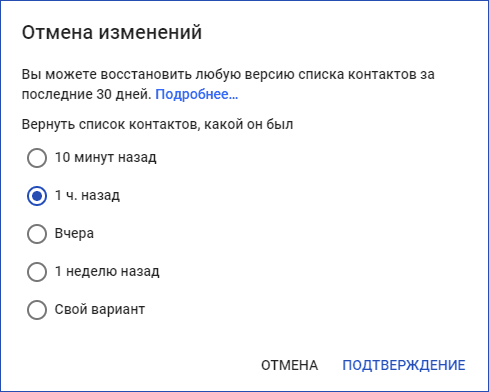
- По завершении, вы можете либо включить ту же учетную запись на вашем Android телефоне и синхронизировать контакты снова, либо, при желании, сохранить контакты к себе на компьютер, см. Как сохранить контакты Android на компьютер (третий способ в инструкции).
- После сохранения на компьютере, для импорта на телефон вы можете просто скопировать файл контактов на ваше устройство и открыть его там («Импорт» в меню приложения «Контакты»).
Если же синхронизация включена не была или у вас нет доступа к учетной записи Google этот способ, к сожалению, не подойдет и придется попробовать следующие, обычно менее результативные.
Использование программ для восстановления данных на Android
Во многих программах для восстановления данных на Android присутствует опция восстановления контактов. К сожалению, с тех пор, как все Android устройства стали подключаться по протоколу MTP (а не USB Mass Storage, как раньше), а хранилище по умолчанию часто бывает зашифровано, программы восстановления данных стали менее эффективны и не всегда с их помощью удается что-то восстановить.

Тем не менее, попробовать стоит: при благоприятном стечении обстоятельств (поддерживаемая модель телефона, не производившийся перед этим хард ресет) успех возможен.
В отдельной статье Восстановление данных на Android я постарался указать в первую очередь те программы, с помощью которых по опыту удается получить положительный результат.
Контакты в мессенджерах
Если вы пользуетесь мессенджерами, такими как Viber, Telegram или Whatsapp, то и в них также сохраняются ваши контакты с номерами телефонов. Т.е. войдя в список контактов мессенджера вы сможете увидеть номера телефонов людей, которые раньше были в вашей телефонной книге Android (причем вы можете зайти и в мессенджер на компьютере, если вдруг телефон потерян или сломан).
К сожалению, способов быстрого экспорта контактов (кроме как сохранение и последующий ввод вручную) из мессенджеров я предложить не могу: в Play Маркет есть два приложения «Export Contacts Of Viber» и «Экспорт контактов для Whatsapp», однако сказать об их работоспособности не могу (если попробовали, дайте знать в комментариях).
Также, если вы установите клиент Viber на компьютере c Windows, то в папке C:\ Пользователи\ Имя_пользователя\ AppData\ Roaming\ ViberPC\ Номер_телефона вы найдете файл viber.db, представляющий собой базу данных с вашими контактами. Этот файл можно открыть в обычном редакторе наподобие Word, где, хоть и в неудобном виде, вы увидите ваши контакты с возможностью скопировать их. Если же вы умеете писать запросы SQL, то можете открыть viber.db в SQL Lite и экспортировать контакты оттуда в удобном для вас виде.
Дополнительные возможности восстановления контактов
Если ни один из способов не дал результата, то вот еще несколько возможных вариантов, которые теоретически могут дать результат:
- Загляните во внутреннюю память (в корневую папку) и на SD карту (если есть) с помощью файлового менеджера (см. Лучшие файловые менеджеры для Android) или подключив телефон к компьютеру. По опыту общения с чужими устройствами могу сказать, что часто там можно обнаружить файл contacts.vcf — это и есть контакты, которые можно импортировать в список контактов. Возможно, пользователи, случайно экспериментируя с приложением «Контакты», выполняют экспорт, после чего забывают удалить файл.
- Если потерянный контакт имеет экстренную важность и его невозможно восстановить, просто встретившись с человеком и спросив номер телефона у него, можно попробовать просмотреть выписку по вашему номеру телефона у оператора связи (в личном кабинете в Интернете или в офисе) и попробовать сопоставить номера (имена указаны не будут), даты и время звонков со временем, когда вы общались с этим важным контактом.
Надеюсь, что-то из предложенного поможет вам восстановить ваши контакты, если же нет — попробуйте подробно описать ситуацию в комментариях, возможно, удастся дать полезный совет.
А вдруг и это будет интересно:
remontka.pro
Как восстановить удаленные контакты на Андроиде разными способами
Наверное, этим вопросом задавался каждый, кто делал общий сброс устройства, забыв при этом сделать предварительное резервное копирование данных телефонной книги.
Хорошая новость, удаленные контакты можно восстановить. Более того, для этой цели на Android-устройствах можно использовать один из нескольких методов, подробнее о каждом из которых мы и поговорим в этом руководстве.
Содержимое статьи
Через сервисы Google
Если на телефоне была включена синхронизация данных с Google-аккаунтом, беспокоиться за свои удалённые контакты не стоит, поскольку их можно легко вернуть в любой момент.
Непосредственно на смартфоне
Для того чтобы восстановить номера на Андроиде таким способом, потребуется:
- Зайти в приложение «Контакты» на смартфоне или планшете.
- Найти в нем пункт «Дополнительные действия» и выбрать его.
- Далее выбрать опцию «Восстановление контактов».
- Для восстановления потребуется указать время, когда была сделана синхронизация с Google.
С помощью компьютера
Эту операцию также делают при помощи ПК следующим образом:
- Сперва необходимо открыть страницу контактов Google, перейдя на страницу contacts.google.com.
- Далее нужно найти в меню справа раздел «Еще» и открыть его.
- В выпадающем меню выбрать пункт «Восстановление контактов».
- Указать дату синхронизации.
Для того чтобы восстановленные таким способом номера были отображены в телефонной книге, необходимо зайти в настройки и задать режим отображения «Все контакты».
При помощи сторонних программ
Если синхронизация не проводилась, утерянные контакты восстанавливают при помощи специальных программ.
Важно! Перед тем как использовать описанные ниже программы, нужно удостовериться, что на устройстве Андроид доступны root-права.
EaseUS Mobisaver
Для восстановления удаленных контактов существует софт под названием EaseUS Mobisaver.
Программа создана специально для восстановительной процедуры на мобильных устройствах. Пользователь всегда может загрузить актуальную версию с официального сайта разработчиков.
- Перед началом использования программы, нужно убедиться, что на устройстве активирован режим отладки. Включить его можно зайдя в «Настройки», затем выбрать в списке пункт «Для разработчиков». В открывшемся списке настроек нужно отметить галочкой пункт «Отладка по USB».
- Теперь необходимо подключить устройство к ПК через USB порт и предоставить права доступа.
- Далее можно запускать Mobisaver на ПК.
- Программа просканирует память устройства и предоставит отчет со списком всех обнаруженных данных.
- Чтобы восстановить контакты, нужно открыть раздел с названием «Contacts», в списке выбрать нужные записи и нажать «Recover».
Super Backup Pro
С помощью широкого функционала этой программы пользователь может не только восстановить стертые из памяти телефона контакты, но также историю вызовов, смс-сообщения, закладки и записи в календаре. Правда, чтобы провести восстановление, сперва потребуется сделать резервную копию данных вашего Android, поэтому чем раньше программа будет установлена на устройство, тем лучше. Скачать последнюю версию утилиты можно из магазина приложений Google Play.
Чтобы создать так называемый «бэкап» данных с помощью этого приложения, пользователь должен:
- Запустить приложение и выбрать в главном меню «Бэкап контактов».
- Появится форма ввода, где необходимо дать имя резервной копии и нажать «ок».
- Копия будет создана в течении пары минут.
После создания копии, любой удаленный контакт из телефонной книги может быть восстановлен парой тапов по экрану. Также нужно отметить, что данное приложение не бесплатное, однако в Маркете присутствует free-версия с урезанной функциональностью.
Какие еще существуют программы?
В сегодняшнее время рынок программного обеспечения предлагает нам множество инструментов для восстановления данных на мобильных устройствах, в том числе и контактов.
Ниже вашему вниманию предлагается список самых эффективных и проверенных:
Еще в некоторых случаях могут помочь утилиты для восстановления информации, которые устанавливаются на ПК под управлением ОС Windows или OS X, а при работе с ними смартфон подключается через оригинальный кабель USB.
Заключение
В том случае, если найти работающий способ восстановления так и не удалось, а контакты необходимо срочно восстановить, можно попросить своего оператора сделать выписку номеров, на которые совершались вызовы. Как правило, за предоставление месячной статистики плата не взымается, а вот за детализацию более длинного срока придется заплатить.
mobimozg.com
Как восстановить контакты на Андроиде

Как восстановить контакты на Андроиде. Ни один смартфон на текущий момент не может полностью гарантировать стабильную и корректную работу, а также 100% сохранность всех данных в памяти телефона или SD-карте. Довольно часто пользователи сталкиваются с проблемами, когда частично или полностью контакт лист удаляется, сбрасывается при возвращении к заводским настройкам. И если те же фотографии можно частично найти в социальных сетях в своем профиле, то с контактами все сложнее!
Но не стоит отчаиваться, ведь из данной ситуации есть выход, причем вы сможете выбрать из нескольких вариантов, о которых мы и расскажем в этом материале. И так, как восстановить контакты на своем Андроиде и что для этого необходимо?
Обзор возможных способов
В операционной системе Android есть встроенный модуль, который позволяет восстанавливать контакты из облака, также есть и специализированные программы для Windows, с помощью которых можно будет «вернуть» не только контакты, но и любые другие данные. О каждом способе расскажем детально, чтобы у вас возникало меньше вопросов при выполнении описанных действий.
Вот список возможных способов восстановления:
- Восстановление через настройки телефона
- Восстановление программой EaseUS Mobisaver for Android
- Восстановление программой Android Data Recovery
- Восстановление программой Super Backup Pro
Сразу стоит отметить, что восстановление контактов может производиться не только в случае глюка телефона или неожиданного форматирования. Очень часто пользователи сбрасывают настройки до заводских, при этом забывают, что контакты тоже удаляются, т.к телефон полностью возвращается до первоначального состояния с чистой памятью и стандартными приложениями.
Восстановление контактов с помощью настроек телефона
В Android, как и говорилось ранее, предусмотрена функция автоматической синхронизации данных, благодаря чему ваши контакты сохраняются в облачном хранилище под учетной записью. Даже если вы удалите все данные с телефона, контакты можно будет восстановить. Но, это при условии, что системой был создан бекап!
- Возьмите свой телефон и откройте вкладку «Контакты».
- Далее выберите пункт «Дополнительные действия» и нажмите «Восстановить контакты».
- Далее вам нужно будет указать примерное время, когда была создана копия данных. Например, это может быть полчаса назад, сутки, неделю, месяц и так далее.
- Подтвердите операцию и выберите место, куда будет восстановлена копия.
Через Google можно восстанавливать и на официальном сайте. Для этого вам нужно:
- Авторизоваться на странице contacts.google.com
- Выбрать вкладку «Еще» и сохранить файл себе на компьютер.
- Потом подключить мобильный телефон, скинуть данный файл и в настройках смартфона указать к нему путь при восстановлении.
Восстановление контактов приложением EaseUS Mobisaver for Android

С этой утилитой можно восстанавливать не только контакты, но и любые другие данные с телефона. Загрузите установочный файл с официального портала компании easeus.com (предоставляется бесплатно) и установите на своем компьютере. Внимание! Интерфейс на иностранном языке, однако, это не сильно усложняет процесс.
Для работы с этим ПО у вас должны быть права root на вашем телефоне. Также дополнительно включите режим «Для разработчика», который находится в пункте «Настройки».
- Подключите аппарат по USB, разрешите доступ (обычно запрашивается 2 раза для разных действий).
- Откройте программу на рабочем столе своего компьютера.
- Нажмите в окне утилиты кнопку Start и подождите, пока не закончится поиск файлов. Система автоматически разделяет их на типы.
- Чтобы быстро перейти к контактам, нажмите вкладку Contacts в левой части окошка. Отметьте нужные файлы или данные и нажмите кнопку Recover.
Восстановление контактов приложением Android Data Recovery

Процесс восстановления в этой утилите похож на тот, что описан выше. Что именно выбрать вам – решайте сами. Сразу отметим, что данная программа платная, но бесплатной версии достаточно, чтобы восстановить контакты, сообщения, в общем, все, кроме мультимедиа.
- Загрузите установочный файл с официального сайта, установите на компьютере. Как и в первом случае, вам нужно будет включить режим отладки на своем устройстве. Для этого перейдите в «Настройки» и активируйте режим «Для разработчика».
- Теперь подключите свой мобильный телефон к компьютеру и в появившемся окошке с оповещением разрешите доступ.
- Запустите программу и выберите типы файлов, которые вам необходимо восстановить. В данном случае это – Contacts.
- Нажмите кнопку Next и дождитесь, пока программа закончит выполнение операции.
Все контакты будут восстановлены и показаны в общем списке в окошке программы. Вы можете просмотреть каждый (имя, телефон и т.д).
Если сравнить обе утилиты, то на наш взгляд Android Data Recovery намного удобнее, т.к заранее позволяет указывать типы данных.Восстановление контактов на Андроиде программой Super Backup Pro

У вас нет доступа к компьютеру, чтобы воспользоваться вышеописанными программами? Даже в данной ситуации есть выход – установка приложения Super Backup Pro на ваш смартфон!
Единственный минус этого приложения – оно восстанавливает уже созданные ранее копии! Это альтернатива стандартной службе копирования от Android!
- Установите программу на свой смартфон и запустите. Кстати, права root для нее не требуются.
- Здесь вам нужно будет выбрать вкладку с типом данных. В данном случае вы выбираете «Контакты».
- Для восстановления нажимаете пункт «Восстановить контакты». Если же создаете очередную резервную копию, то выбираете пункт «Сделать бэкап». При восстановлении пользователь может выбирать одну из нескольких копий, сделанных ранее. Для хранения создается отдельная папка на SD-карте, поэтому все данные можно будет без проблем скопировать на другой телефон или компьютер.
Выводы
В целом процесс восстановления контактов не сложен, особенно для тех, кто имеет доступ к компьютеру. Не забывайте регулярно делать бэкапы и синхронизируйте данные в сервисах Google, чтобы в любой момент можно было их восстановить или перенести на другое устройство, в случае, если вы будете продавать свой телефон или приобретать новый.
upgrade-android.ru
Как восстановить контакты на Андроиде
Во время чистки Андроид-устройства от ненужных файлов и программ больше не нужно беспокоиться о сохранности контактов. Если вы случайно удалили чей-то важный номер из телефонной книги или стерли адрес в списке почты Gmail, вы легко вернете их обратно… при одном условии.

Мой сегодняшний рассказ будет о том, как восстановить контакты на Андроиде и что необходимо сделать заранее, дабы не потерять эту возможность.
Восстанавливаем адресную книгу почты Gmail
Не сомневаюсь, что у вас, как и у каждого владельца телефона или планшета на Android, есть учетная запись Google, привязанная к почте @gmail.com. Почтовый сервис Гугла автоматически резервирует адресные книги пользователей на срок до 30 дней. Соответственно, контактные данные, которые были занесены в книгу в этот период, можно без проблем восстановить.
Чтобы выполнить восстановление почтовых адресов, откройте в браузере главную страницу Гугла и войдите в аккаунт, который привязан к телефону: щелкните кнопку «Вход» в правой части верхней панели сайта и введите адрес почты gmail.com вместе с паролем в соответствующие поля. Дальше откройте раздел приложений (кнопка рядом с входом в аккаунт) и выберите «Почту».
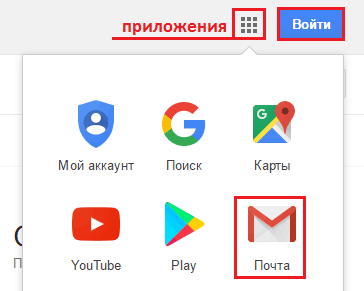
В окне почтового приложения кликните по кнопке «Gmail» и выберите из списка пункт «Контакты».
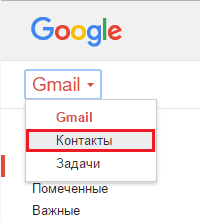
В меню, которое откроется следом, нажмите «Восстановить контакты».
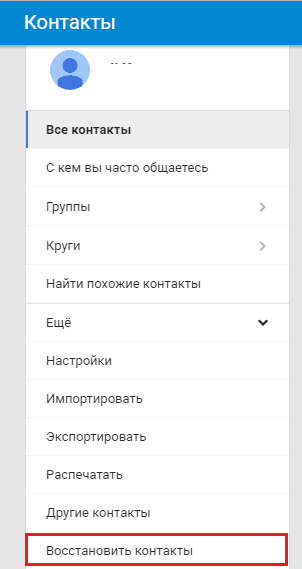
В списке «Восстановить по состоянию на» укажите время сохранения адресной книги: 10 минут назад, 1 час назад, вчера, на прошлой неделе или в произвольный день и час. Кликните кнопку подтверждения.

Всё готово.
Восстанавливаем телефонную книгу и прочие контактные данные
Внимание! Чтобы у вас была возможность восстановить случайно удаленные номера из телефонной книги и контакт-листа Google+ (если пользуетесь), необходимо заранее активировать на телефоне функцию синхронизации учетной записи. После этого вам не страшен даже hard reset, так как всё необходимое сохранится в резервной копии на сервере Google.
Чтобы синхронизировать аккаунт на Андроид-устройстве с серверами Гугла, откройте приложение «Параметры», перейдите в раздел «Учетные записи и синхронизация», выберите ваш аккаунт @gmail.com и передвиньте ползунок «вкл/выкл» в положение «Включено».
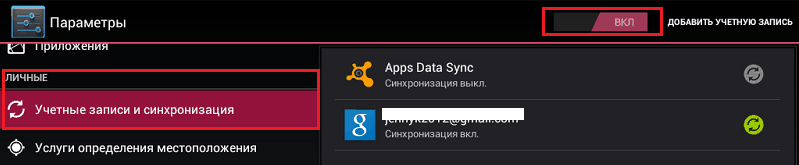
Для синхронизации выборочных данных, например, только контактов из телефонной книги и Google+, коснитесь пункта «учетная_запись @gmail.com» и отметьте внутри раздела то, что вам нужно.
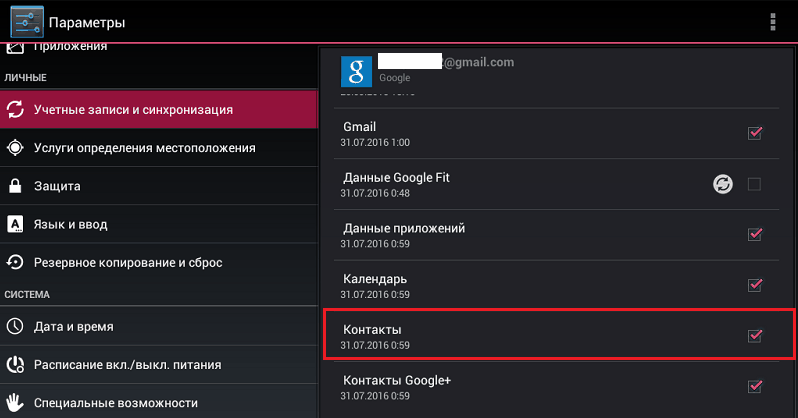
Чтобы восстановить телефонные номера и всё остальное (разумеется, после синхронизации), запустите через главную страницу сайта Google приложение «Контакты». В меню «Все контакты» нажмите «Ещё» и «Восстановить».

Следом, как и в случае с адресной книжкой почты Gmail, укажите время создания резервной копии и нажмите подтверждение.
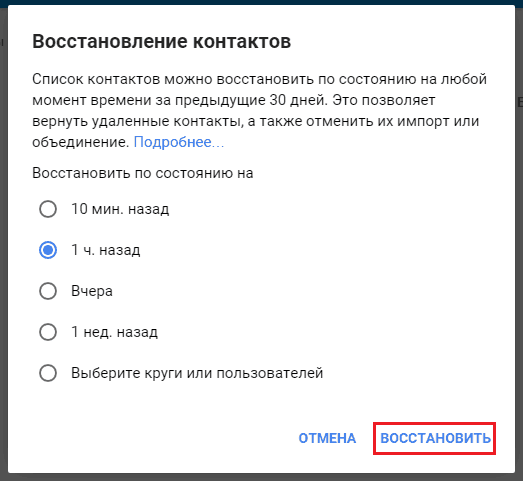
Копируем телефонную книгу с SIM-карты
Если событие, из-за которого возникла потребность в восстановлении, произошло до того, как вы задействовали синхронизацию, перенести потерянные данные в ваш телефон можно с SIM-карт других людей. Для этого:
- Вставьте карточку в свой аппарат и запустите Android-приложение «Контакты».
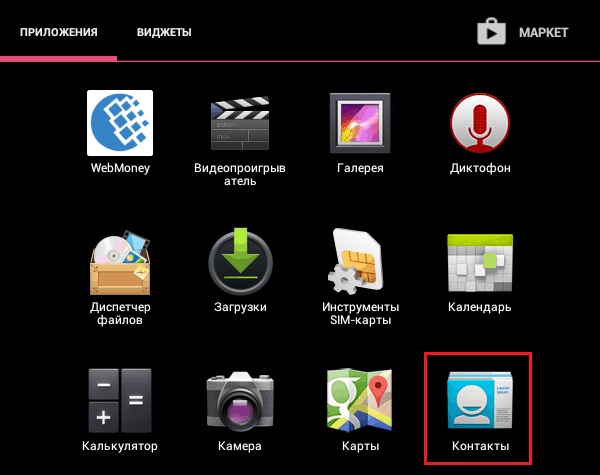
- Когда оно откроется, коснитесь кнопки главного меню (в виде трех квадратиков в верхней панели справа) и выберите команду «Импорт/Экспорт».
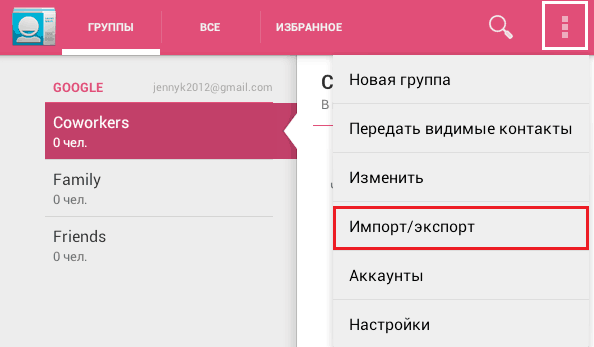
- Отметьте источник – СИМ-карту, на которой хранятся нужные номера.
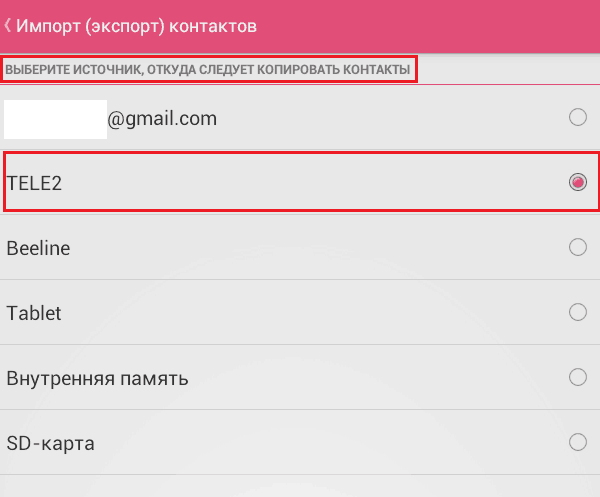
- Далее отметьте новое место сохранения – память телефона или планшета (в моем примере – Tablet).
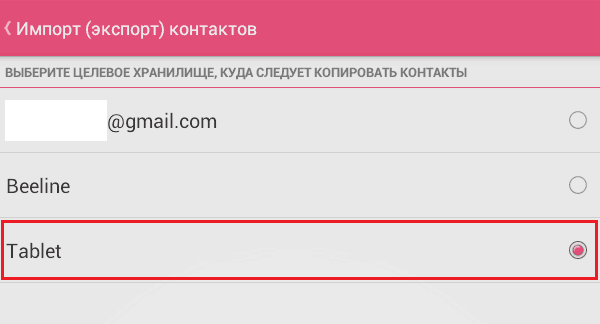
- Поставьте галки возле интересующих номеров и нажмите кнопку «Копировать» (обведена белой рамкой на скриншоте). После этого они появятся в телефонной книжке вашего устройства.
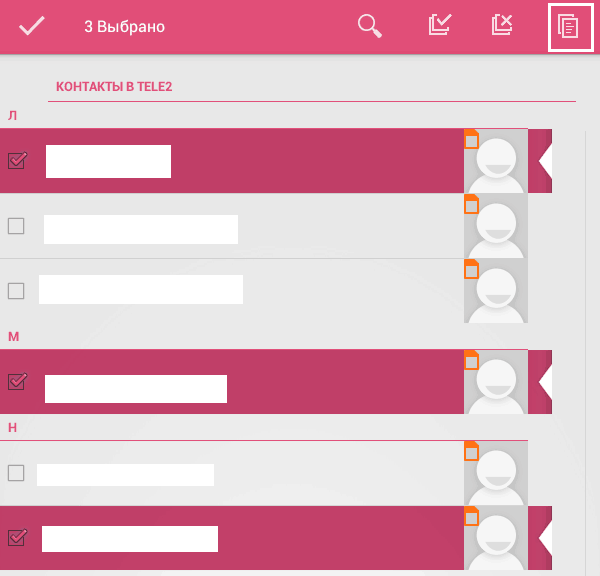
Еще один верный способ «вспомнить» номера людей, с которыми вы не так давно созванивались – взять у оператора сотовой связи распечатку детализации ваших звонков.
Сторонние утилиты для восстановления контактов
Программ, предназначенных для восстановления уделенных файлов и другой информации с мобильных гаджетов, существует немало. Вернуть с их помощью потерянные записи телефонной книжки удается довольно часто, но, к сожалению, не всегда.
Ниже привожу список самых эффективных из них.
А следующий набор обычно используют как средство отчаяния, когда не помогает ничто другое. Эти утилиты предназначены для восстановления любых удаленных объектов на Андроиде. Для их использования гаджет должен быть подключен к компьютеру, а сами программы – установлены в Windows или OS X. На мобильном устройстве обязательно должны быть получены root-права.
Не отчаивайтесь, если утилита с самым высоким рейтингом не справилась с вашей задачей – попробуйте использовать другие. Лучшие результаты в этом деле нередко показывают почему-то «середнячки» и «отстающие».
Удачного восстановления!
f1comp.ru
Как восстановить удаленные контакты на Андроид
Случайное удаление какой-либо музыкальной композиции обычно не вызывает серьезных проблем — вы всегда сможете скачать её снова. С фотографиями сложнее, но и тут можно найти выход из положения. Труднее всего владельцу смартфона приходится в том случае, если по неосторожности удалены контакты. К счастью, при определенных условиях вернуть можно и их.
Использование Super Backup
Теоретически восстановить удаленные контакты можно и без привлечения сторонних средств. Но мы рекомендуем регулярно создавать резервную копию телефонной книги при помощи приложения Super Backup. В дальнейшем вы сможете задействовать эту же утилиту, дабы вернуть все свои контакты. Этот способ отлично подходит для тех людей, которые не верят в конфиденциальность серверов Google. Итак, установите приложение на свой Android и совершите следующие действия:
1. Запустите программу.

2. Вы сразу можете перейти в «Настройки», выбрав путь для сохранения файла с контактами. Желательно в таком случае задействовать какую-нибудь папку на карте памяти.

3. Далее вернитесь в главное окно, чтобы нажать на пункт «Контакты».

4. Здесь вы можете создать резервную копию или загрузить контакты в облачный сервис. Но сначала в любом случае потребуется резервная копия, ведь в «облако» будет загружаться именно она.

5. При создании файла вас попросят дать ему имя. Оно должно состоять из латинских букв, иначе могут возникнуть проблемы с дальнейшей загрузкой файла в облако.

6. Вот и всё! В дальнейшем вы можете воспользоваться данным файлом, чтобы восстановить номера телефонов на Андроид в случае их потери или покупки нового устройства. При создании файла с контактами вам будет предложено отправить его на электронную почту — это тоже неплохой способ его хранения, пусть и не самый надежный. А ещё программа умеет автоматически создавать новый резервный файл по расписанию.
Синхронизация с Google
К сожалению, Super Backup восстанавливает контакты только используя резервную копию. Если вы не озаботились её созданием, то приложение вам не поможет. Любопытно, что аналогичный функционал имеется и в самой операционной системе Android. Вы в любой момент можете создать специальный файл, содержащий в себе все ваши контакты. Но гораздо проще задействовать синхронизацию с серверами Google. В таком случае на них будет храниться актуальная копия телефонной книги. Если синхронизация выключена, то её следует включить следующим образом:
1. Зайдите в меню смартфона и нажмите на иконку «Настройки».

2. В этом разделе нажмите на пункт «Аккаунты».

3. Здесь выберите аккаунт Google. При необходимости тапните по вашему адресу электронной почты.

4. В этом подразделе настраиваются параметры синхронизации. Вам нужно включить флажок около пункта «Контакты».

Если синхронизация ранее была включена, то вы в любой момент можете загрузить на свой смартфон резервную копию телефонной книги. Делается это следующим образом:
1. Перейдите в меню устройства и нажмите на иконку «Контакты».

2. Выберите пункт «Дополнительные действия», после чего нажмите на «Восстановить контакты».
Если последнего пункта у вас нет, то это свидетельствует либо об отсутствии резервной копии на сервере, либо об актуальности вашей текущей телефонной книги. Также поискать нужный пункт можно в подразделе «Импорт/Экспорт».
Ещё для восстановления резервной копии можно перейти на страничку contacts.google.com — здесь тоже имеется соответствующая кнопка.

Использование компьютерных программ
Если вами не была включена синхронизация с Google, а также не создавалась резервная копия телефонной книги, то можно понадеяться на возвращение контактов при помощи какой-либо компьютерной программы. Но для её использования требуется получение root-прав.
В первую очередь мы рекомендуем вам установить EaseUS Mobisaver for Android. Эта утилита умеет восстанавливать самые разные данные, в том числе и контакты.
1. Сначала включите на своём смартфоне режим отладки по USB. Делается это в «Настройках», в разделе «Для разработчиков».

2. Подключите устройство к ПК при помощи USB-кабеля.
3. Запустите программу EaseUS Mobisaver, нажмите в её главном окне на кнопку Start.

4. Предоставьте приложению права суперпользователя (соответствующий запрос появится на смартфоне).

5. По завершению сканирования утилита предложит восстановить те или иные типы данных. В том числе вы должны увидеть и вкладку Contacts — именно в ней содержатся удаленные контакты.

6. Восстановить контакты можно путём их выделения и нажатия кнопки Recover.
Следует отметить, что EaseUS Mobisaver for Android распространяется на платной основе. Также вы можете попробовать воспользоваться компьютерной утилитой Android Data Recovery.
setphone.ru
Как восстановить удаленные контакты на Андроиде и телефоне
Если вы не сделали бэкап контактов заранее (и никогда не экспортировали их на карту памяти), рискуете потерять все – в одно мгновение. Контакты удаляются при неудачном обновлении ОС Андроид, после hard reset, по неосмотрительности пользователя. Мы знали, что это случится с вами – и в этом гайде собрали опробованные способы восстановления контактов.
Перед вами – список из нескольких простых в использовании приложений для восстановления данных на Android: Tenorshare Data Recovery, MyJad Android Data Recovery, Undeleter Pro, Data Recovery и DDR Data Recovery Software.
Содержание:
- Лучшие программы для восстановления контактов:
- Tenorshare Data Recovery
- Easeus MobiSaver
- MiniTool Mobile Recovery
- Undeleter Pro
- Dr Fone
- Как восстановить контакты на телефоне стандартным способом (без программ)
- Способ для опытных пользователей
- Пропали контакты на Андроиде? Задавайте свои вопросы!
Для восстановления номеров желательна сим-карта. Если вы ее потеряли, остается обратиться к резервным копиям контактов, сохраненных в адресной книге вашего устройства, будь то Android или iOS. Для подобных целей логично использовать программу для восстановления контактов, например, Wondershare Data Recovery. Приложение можно установить как на телефон под Android, так и на iOS.
Скачать Wondershare Data Recovery
Tenorshare Data Recovery - восстановление контактов для Android и iOS
Tenorshare Data Recovery - известное приложение для поиска стертых данных на планшетах и смартфонах на Android. Доступны версии для Mac OS и Windows, они подойдут для восстановления контактов на iOS и Android. Программа сканирует как внутреннюю памятью устройства, так и sd-карты.

На сайте разработчика доступна ознакомительная версия Data Recovery, ее стоимость - $40. Это чуть меньше цены Dr Fone, хотя функции у обеих программ идентичны. Tenorshare Data Recovery позволяет восстановить контакты из адресной книги Андроид; удаленные смс-сообщения и текстовые заметки; случайно удаленные данные других типов.
Как восстановить контакты с помощью Tenorshare Data Recovery:
- Включите usb-отладку на телефоне.
- Запустите Tenorshare Data Recovery
- После синхронизации с ПК (Windows/Mac), выберите быстрый или глубокий режим сканирования.
- Приложение сканирует устройство, ищет удаленные данные.
- Парой кликов вы можете восстановить потерянные контакты, сохранив их обратно на телефон.
Data Recovery также выполняет комплексную диагностику мобильного телефона Андроид. Утилита проверяет целостность данных, делает резервные копии данных на sd-карточке с точностью в 1 бит.
См. полное описание функций приложения по ссылке:
Скачать программу Tenorshare Data Recovery
Easeus MobiSaver - бесплатная программа для восстановления удаленных контактов
Китайская программа EaseUS MobiSaver восстановить телефонные контакты, изображения, документы, архивы, данные, хранящиеся на sd-карте внутри Android. Что касается работы с контактами, то Easeus MobiSaver позволяет выполнить экспорт восстановленных контактов в форматах VCF, CSV или HTML для последующего просмотра на ПК или импорта на мобильный телефон.
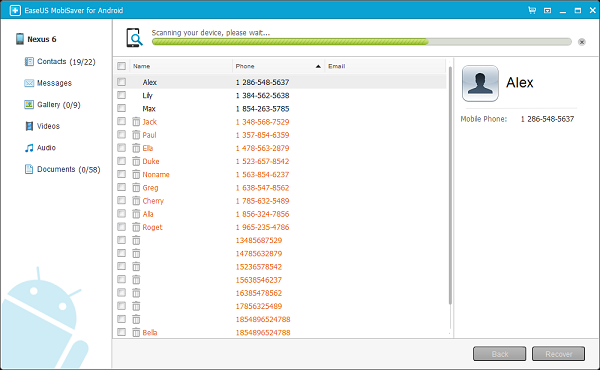
Разработчики утверждают, что MobiSaver не требует специального опыта или технического образования. По сути, несколько кликов мышью помогут привести данные к жизни (синхронизация с ПК > выбор диска > сканирование и поиск > сохранение удаленных файлов).
Основные функции утилиты MobiSaver:
- Восстановление удаленных и перезаписанных файлов на устройствах Android
- Работа в режиме "только чтение": нет опасности того, что пользовательские данные будут перезаписаны программой
- Широкая поддержка всех актуальных версий Android OS и большинства мобильных устройств, включая таких производителей как Google, Samsung, HTC, LG и др.
- Быстрый просмотр файлов перед сохранением на диск
Easeus Mobisaver for Android восстанавливает не только фото, видео, сообщения, но и контакты. Из множества подобных ей утилит Mobisaver всегда выделялась бесплатными функциями. Сейчас программа стала более жадной и требует оплатить лицензию. Хотя непомерные ограничения free-версии делают программу бесполезной, для наших задач Mobisaver вполне подходит.
Для того, чтобы восстановить контакты:
- Установите программу MobiSaver на компьютер
- Подключите телефон к компьютеру через usb-кабель
- Запустите MobiSaver, нажмите на кнопку Start
- При подключении может появиться запрос на разрешение доступа к устройству, нужно согласиться
- После подтверждения MobiSaver просканирует телефон (нужно подождать некоторое время)
- Перейдите в раздел Contacts. Здесь отображаются как доступные, так и удаленные контакты (отмечены оранжевым цветом).
- Активируйте фильтр Only display deleted items.
Если вы не хотите платить за найденные контакты, при том что их не много, можете вручную внести записи в адресную книгу Android.
Чтобы иметь возможность восстановить контакты в файл, придется купить лицензию - после этого вы сможете импортировать список контактов на свой телефон в формате VCF.
Скачать EaseUS MobiSaver
Восстановление контактов с помощью MiniTool Mobile Recovery for Android
Похожим образом работает программа MiniTool Mobile Recovery for Android. Бесплатно можно восстановить до 10 контактов. Поэтому, если нужно вернуть только самые важные контакты, MiniTool Mobile Recovery окажет пользу даже в trial-версии.
- Для работы вам потребуется рутированный телефон
- При подключении укажите тип данных - Contacts, метод сканирования - Quick Scan
- В разделе Messages & Call log - Contacts, по мере нахождения, отобразятся удаленные контакты.
- Для восстановления контактов отметьте галочкой нужные записи и нажмите Recover
- В папке с результатами будут доступны контакты в форматах CSV, HTML и VCF.
Примечание. Наши исследования подсказывают, что все программы для восстановления контактов работают примерно одинаково. Например, популярная программа Dr Fone делает то же самое, что и MiniTool Mobile Recovery или Mobisaver. Содержит те же опции, накладывает те же ограничения. Поэтому, если удалились контакты, перебирать софт для восстановления смысла нет.
Undeleter - ищем пропавшие контакты в памяти телефона
Приложение Undeleter от разработчика Fahrbot неплохо себя показало в восстановлении файлов на внутренней памяти всех видов потерянных данных, таких как:
- удаленные контакты адресатов в телефонной книге Android,
- сообщения электронной почты,
- аудио, видео, фотографии,
- другие сведения, которые хранились на ОС Android.
Для начала поиска удаленных контактов нужно запустить приложение Undeleter и выбрать область памяти (на sd карте или внутреннем ОЗУ), в которой требуется искать удаленные контакты. Приложение выведет список всех удаленных файлов, отобразит их первоначальные пути и т.д. Некоторые сценарии, при которых будет полезна программа Undeleter :
- случайное удаление мобильных данных на телефоне
- некорректное обращение с устройством
- ошибка операционной системы Android
- неудачная попытка предоставления root-доступа
- вирусная атака ОС Android
Скачать Undeleter Pro
Восстанавливаем контакты на Андроиде с помощью Dr Fone
Программа Wondershare Dr Fone восстановит контакты на iOS и Android, входящие/исходящие смс, другие пользовательские данные. Dr Fone - маленький гигант среди приложений для восстановления данных, в том числе контактов на Android и мобильных устройствах iOS. Стоимость полной версии Dr Fone - $ 50. В тестовом режиме доступен предосмотр файлов, для восстановления нужно либо приобрести полную версию программы, либо найти обходной путь :)
Для того, чтобы восстановить контакты на телефоне, нужно:
- Установить приложение Dr Fone на компьютер (Windows или Mac OS X)
- Присоединить мобильное устройство к ПК через usb-кабель
- Включить режим отладки на вашем телефоне и предоставить root-права. Этот этап неизбежен, поскольку приложение не может искать удаленные контакты на телефоне, обладая значительно урезанными правами.
- На следующем этапе программа предлагает выбрать типы данных, которые были удалены. Выберите Contacts, тем самым вы сузите поиск и сэкономите свое время.
- Dr Fone просканирует память телефона
- Появится окошко, похожее на Проводник, где вы сможете ознакомиться с результатами
- Выборочно восстановите контакты, которые нужны. Для быстрого просмотра используется правая панель Dr Fone с отображением всей необходимой информацией для каждого из контактов.

Скачать Wondershare Dr Fone для Android
Как восстановить контакты на Андроиде стандартным способом (через Google Contacts)
Google Contacts - удобная адресная книга, в ней хранятся контакты из Gmail, Google Plus, Calendar, Disk, Android и других сервисов. С помощью сервиса удобно управлять всеми контактами: добавлять, удалять, искать дубликаты, объединять их.
Наиболее ценная функция Google Contacts - синхронизация контактов с мобильными устройствами. Как только вы указываете свою учетную запись в Google, контакты импортируются на android-телефон.
Если учетная запись Android закреплена за аккаунтом Google (в большинстве случаев так и есть), вы с легкостью восстановите потерянные контакты. Даже если удалите все данные на телефоне, контакты будут доступны через сервис Google Contacts.
Примечание. Не затягивайте: удаленные телефонные контакты можно вернуть только в течение одного месяца!
Для того, чтобы восстановить контакты на Андроиде, используя данный сервис:
- Зайдите на сайт Google Contacts под своей учетной записью.
- В боковой панели слева выберите пункт Ещё дальше - Отменить изменения.
- В окне Undo changes отметьте Custom
- Задайте интервал восстановления контактов (можно выбрать любую дату до момента исчезновения контактов с телефона).
- Для применения изменений нажмите на кнопку Подтвердить (Confirm).
В результате все удаленные контакты будут доступны. При синхронизации учетной записи Google они будут снова добавлены в телефон.
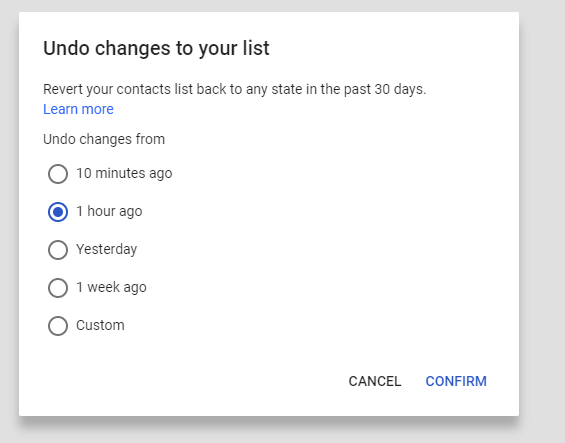
English version of the article: Best apps to restore contacts on phone
Восстановление sql-базы контактов (для опытных пользователей)
Напоследок - метод восстановления контактов для продвинутых или самых отчаявшихся пользователей, у которых пропали контакты на Андроиде.
Можно достать контакты из базы контактов contacts2.db, которая хранится среди системных файлов Android. Просто так к базе контактов доступ получить нельзя, для этого нужен специальный файловый менеджер.
Последовательность восстановления:
- Получаем Root-доступ
- Устанавливаем Root Explorer
- С помощью Root Explorer копируем папку /data/data/android.providers.contacts/databases на sd-карту (или в любую папку в памяти телефона, к которой есть доступ без root)
- Подключаем телефон к компьютеру и копируем папку databases на жесткий диск
- Скачиваем и устанавливаем Firefox addon of SQLite manager
- Открываем файл contacts2.db (Database>Connect Database)
- Во вкладке Data будет доступна вся информация о контактах.
Данный метод не всегда применим. Если вы работаете с текущей базой contacts2.db, то там будут только свежие данные. Для восстановления старой базы нужно делать снимок внутренней памяти телефона или использовать backup, сделанный программой nandroid.
Другими словами, вероятность восстановления удаленных контактов зависит от того, смогли вы восстановить старую версию файла contacts2.db или нет.
Вопрос-Ответ
В сервисном центре при ремонте телефона с учётной записи Гугл удалили фотографии и контакты. В Корзине их нет, восстановление на месяц назад пробовала, результата нет. Подскажите, как восстановить удаленные контакты и другую информацию?
Ответ. Если у вас пропали контакты на Андроиде, не всегда виноват сервисный центр. Вам необходимо проверить, подключена ли учетная запись Google на вашем телефоне. Для этого перейдите в Настройки - Учетные записи - Google и при необходимости подключите свою учетную запись снова.
Проверьте также, пропали контакты с сим карты или нет: Контакты - Импорт/экспорт - Импорт с SIM-карты.
Что касается восстановления фотографий. Любая из вышеназванных программ (Tenorshare Data Recovery, MobiSaver и др.) справится с этим.
softdroid.net